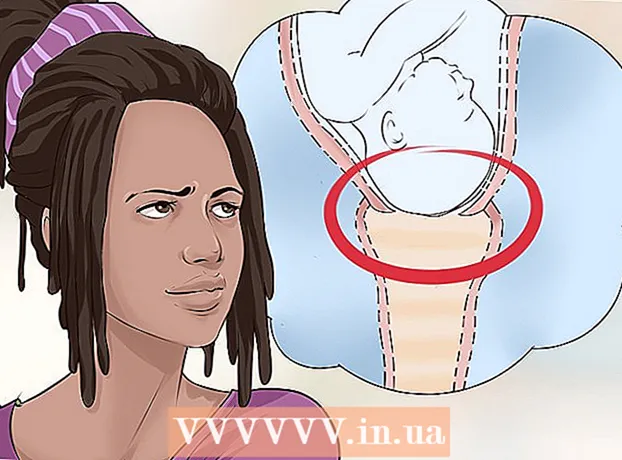作者:
Lewis Jackson
创建日期:
12 可能 2021
更新日期:
1 七月 2024

内容
当您计划到没有互联网的地方并且想观看自己喜欢的视频时,离线下载和观看YouTube视频可能会有所帮助。如果您想一遍又一遍地观看视频,则离线观看YouTube视频还可以为您每月节省与无线Internet服务提供商的数据存储。您可以使用计算机,iOS设备或Android下载和离线观看YouTube视频。
脚步
方法1之2:在计算机上离线观看YouTube
稍后转到您要离线观看的YouTube视频。

复制显示在浏览器地址栏中的YouTube视频的URL。
在以下网址找到KeepVid网站。keepvid.com/。

使用KeepVid将YouTube视频URL粘贴到会话顶部的框中。
单击URL框右侧的“下载”。

当系统提示您运行Java以下载YouTube视频时,请单击“是”。 屏幕上将显示YouTube视频的不同文件格式的列表。
右键单击链接以获取要下载的文件格式。 例如,如果您打算在计算机或平板电脑上观看视频,请右键单击“下载MP4”文件。
请选择“另存为”。 YouTube视频将下载到您的计算机上,您可以随时离线观看它们。广告
方法2之2:在iOS / Android上离线观看YouTube
在iOS或Android设备上转到App Store或Google Play商店。
查找并安装iTube应用。 iTube是一款免费的应用程序,可让您查看和管理YouTube视频。
- 在Android设备上,iTube称为“ PlayTube”。
将应用程序安装在设备上后,启动iTube或PlayTube。
在iTube / PlayTube中转到您打算离线观看的YouTube视频。
触摸“播放”按钮开始观看YouTube视频。
点击iTube / PlayTube会话右上角的软盘图标。
点按“完成”以确认您要将YouTube视频保存到设备。 视频将开始下载。
点击iTube / PlayTube会话底部的“缓存”以访问和观看您下载的YouTube视频。 无需连接互联网,即可离线查看缓存中的所有视频。广告
警告
- 在将任何YouTube视频下载到计算机或移动设备上之前,请阅读YouTube协议条款。下载发布到YouTube的视频可能会违反版权法,并使您容易受到当地法律的干扰。
相关文章
- 在iOS上的Box中设置脱机文件(在iOS设备中设置脱机文件)